Apakah Anda ingin menambahkan skema GTIN, ISBN, atau MPN ke toko WooCommerce atau situs WordPress Anda?
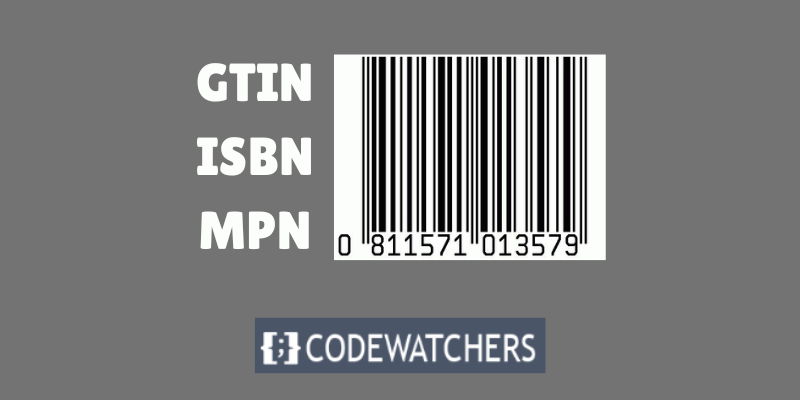
Penggunaan skema GTIN, ISBN, dan MPN di situs WordPress Anda dapat membantu mesin pencari dalam memahami produk Anda dengan lebih baik. Ini dapat meningkatkan peringkat SEO Anda.
Kami akan mengajari Anda cara menambahkan skema GTIN, ISBN, dan MPN ke WooCommerce dan WordPress di artikel ini.
Apa itu Skema GTIN, ISBN, dan MPN?
Pengenal produk seperti GTIN, ISBN, dan MPN membantu pelanggan dan mesin pencari dalam menemukan dan membandingkan produk secara online. Itu adalah potongan kode yang memberikan informasi tambahan tentang produk Anda ke mesin pencari. Mereka juga dikenal sebagai data terstruktur atau markup skema.
Buat Situs Web Luar Biasa
Dengan Elementor pembuat halaman gratis terbaik
Mulai sekarangGTIN adalah singkatan dari Global Trade Item Number , dan merupakan identifikasi unik untuk setiap produk yang dapat dibeli atau dijual. Bergantung pada jenis produk dan negara tempat penjualannya, GTIN mungkin terdiri dari 8, 12, 13, atau 14 digit. GTIN biasanya digunakan untuk buku, elektronik, pakaian jadi, makanan, dan barang lainnya.
Ada 4 jenis GTIN:
- UPC: Digunakan untuk produk di Amerika Serikat
- EAN: Digunakan untuk produk di Eropa
- ISBN: Digunakan untuk buku
- MPN: Digunakan untuk produk manufaktur
Mengapa Anda Harus Menambahkan Skema GTIN, ISBN, & MPN di WooCommerce dan WordPress?
GTIN (Nomor Barang Perdagangan Global) adalah nomor yang ditetapkan untuk memperdagangkan barang seperti produk atau jasa. ISBN (Nomor Buku Standar Internasional), di sisi lain, digunakan untuk melacak buku, eBook, dan buku audio.
MPN (Nomor Bagian Pabrikan), di sisi lain, digunakan untuk melacak komponen dan suku cadang listrik tertentu, seperti sirkuit terpadu dan resistor.
Atribut skema GTIN, ISBN, dan MPN adalah kode markup yang dapat Anda terapkan ke situs WordPress Anda untuk menawarkan informasi produk yang detail dan akurat kepada mesin pencari.
Markup ini dapat membantu meningkatkan visibilitas konten Anda serta SEO situs web Anda. Saat seseorang menelusuri ISBN, GTIN, atau MPN tertentu, produk Anda mungkin muncul di hasil.
Misalnya, jika Anda mengelola toko buku online, Anda dapat menggunakan skema ISBN untuk meningkatkan visibilitas situs web Anda.
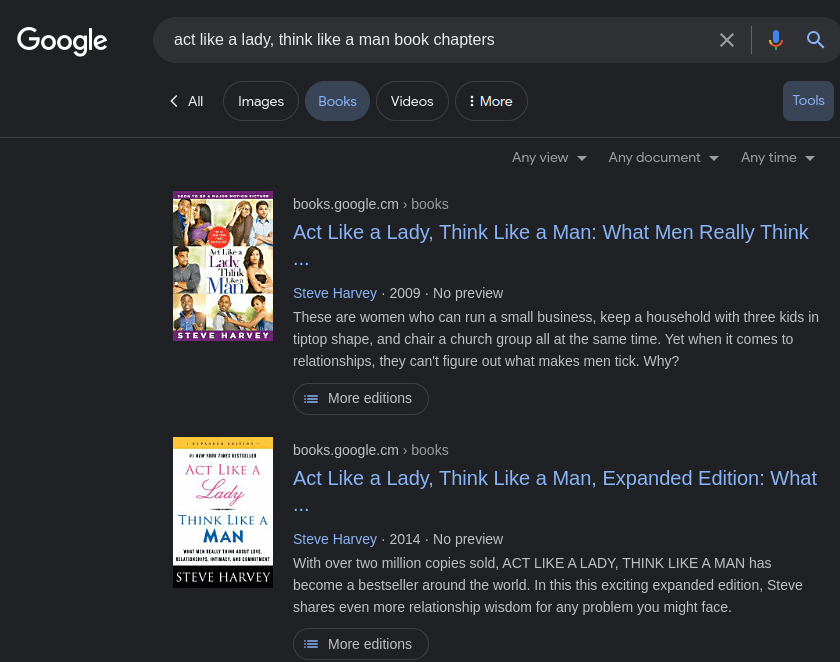
Menggunakan markup skema di WooCommerce atau WordPress akan membantu Anda menerima lebih banyak klik pada hasil pencarian organik, yang dapat menghasilkan lebih banyak pembelian.
Hal ini juga dapat meningkatkan pengalaman berbelanja pelanggan Anda dengan memudahkan mereka menemukan dan membeli produk Anda.
Setelah itu, mari kita lihat cara menambahkan skema GTIN, ISBN, dan MPN ke WordPress dan WooCommerce. Anda dapat menavigasi ke pendekatan yang ingin Anda gunakan dengan menggunakan tombol cepat di bawah:
- Metode 1: Tambahkan Skema GTIN, ISBN, & MPN ke Situs WordPress
- Metode 2: Tambahkan Skema GTIN, ISBN, & MPN ke Toko WooCommerce Anda
Metode 1: Tambahkan Skema GTIN, ISBN, & MPN ke Situs WordPress
Jika Anda ingin menambahkan skema GTIN, ISBN, atau MPN ke situs WordPress Anda, inilah pendekatan yang digunakan.
Skema ini dapat ditambahkan dengan cepat menggunakan All in One SEO (AIOSEO), plugin SEO WordPress terbaik di pasaran, yang digunakan oleh lebih dari 3 juta situs web.
Anda juga dapat menggunakan plugin untuk menambahkan beberapa jenis skema ke situs Anda, seperti FAQ, resep, artikel, dan skema produk.
Anda harus menginstal dan mengaktifkan plugin AIOSEO terlebih dahulu.
Catatan: AIOSEO juga memiliki versi gratis. Namun, kemampuan markup skema hanya tersedia di plugin edisi Pro.
Saat Anda mengaktifkan plugin, plugin akan meluncurkan wizard pengaturan di layar Anda, yang akan memandu Anda melalui prosedur instalasi.

Kemudian, dari sidebar admin WordPress Anda, navigasikan ke halaman AIOSEO » Search Appearance dan pilih tab 'Content Type'.
Gulir ke bawah ke bagian 'Produk' dan klik tab 'Markup Skema'. Setelah itu, pilih opsi 'Produk' dari menu tarik-turun 'Jenis Skema'.
Terakhir, klik tombol 'Simpan Perubahan' untuk menyimpan modifikasi Anda.
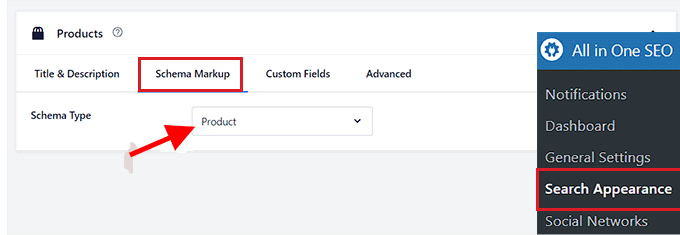
Anda sekarang dapat memberikan markup skema terpisah untuk setiap barang Anda. Untuk melakukannya, gunakan sidebar admin WordPress untuk menavigasi ke halaman atau postingan tempat Anda ingin menambahkan skema ISBN, GTIN, atau MPN.
Setelah itu, di editor blok, gulir ke bawah ke bagian 'Pengaturan AIOSEO' dan pilih opsi 'Skema'.
Setelah itu, klik tombol 'Buat Skema'.
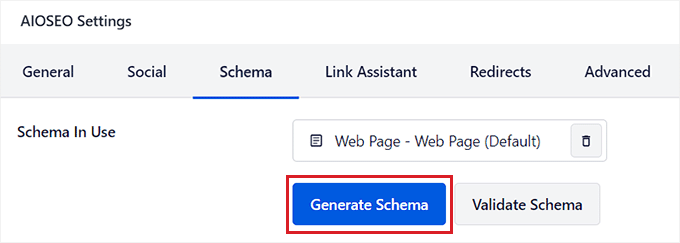
Ini akan meluncurkan popup 'Katalog Skema' di layar Anda, di mana Anda dapat memilih template skema yang ingin Anda tambahkan.
Silakan klik tombol '+' di sebelah opsi 'Produk'.
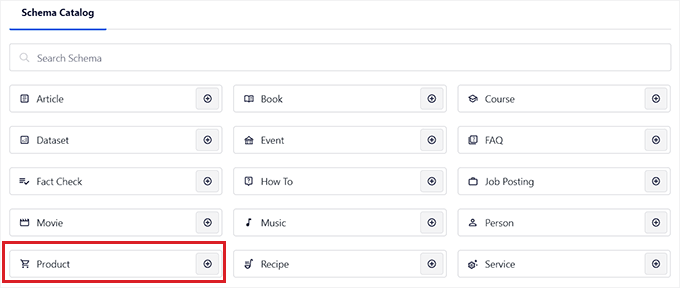
Ini akan menciptakan modal di mana Anda dapat memasukkan detail produk Anda dan memberi tahu mesin pencari seperti Google segala hal tentang produk tersebut.
Anda bisa memulai dengan memberi nama, deskripsi, merek, dan gambar pada produk Anda.
Setelah itu, gulir ke bawah ke bagian 'Pengidentifikasi', tempat Anda dapat memasukkan GTIN, ISBN, atau MPN produk.
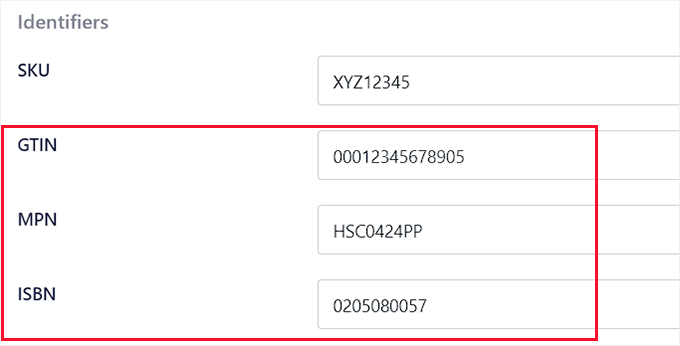
Setelah itu, gulir ke bawah untuk menambahkan harga produk, atribut, ulasan, dan tujuan pengiriman ke markup skema.
Setelah selesai, cukup klik tombol 'Tambahkan Skema' untuk menyimpan markup skema produk Anda. Anda sekarang dapat mengulangi proses untuk produk lain di halaman tersebut.
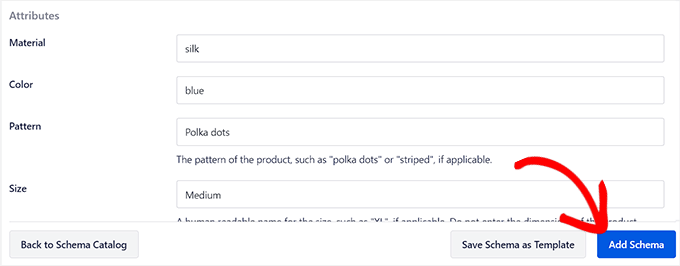
Anda juga dapat memilih skema 'Buku' dari popup 'Katalog Skema' jika Anda menjual buku secara online. Ini akan membuka modal baru di mana Anda dapat memasukkan judul buku, penulis, deskripsi, dan gambar.
Gulir ke bawah ke area 'Edisi' dan masukkan ISBN buku tersebut. Terakhir, untuk membuat skema, klik tombol 'Tambah Skema'.

Setelah Anda menambahkan skema GTIN, MPN, atau ISBN untuk semua produk, jangan lupa untuk menyimpan perubahan Anda dengan mengklik tombol 'Perbarui' atau 'Terbitkan' di bagian atas.
Di bagian depan situs web Anda, Anda dan pengunjung Anda tidak akan melihat perbedaan, tetapi bot mesin pencari sekarang akan memiliki rincian ISBN, GTIN, atau MPN untuk produk tersebut.
Metode 2: Tambahkan Skema GTIN, ISBN, & MPN ke Toko WooCommerce Anda
Untuk menambahkan Skema GTIN, ISBN, dan MPN ke toko WooCommerce Anda, Anda perlu menginstal dan mengaktifkan plugin AIOSEO .
Kemudian, dari sidebar admin WordPress, navigasikan ke halaman Produk > Semua Produk.
Sesampai di sana, cukup klik tautan 'Edit' di sebelah produk yang ingin Anda tambahkan skema GTIN, ISBN, atau MPN.
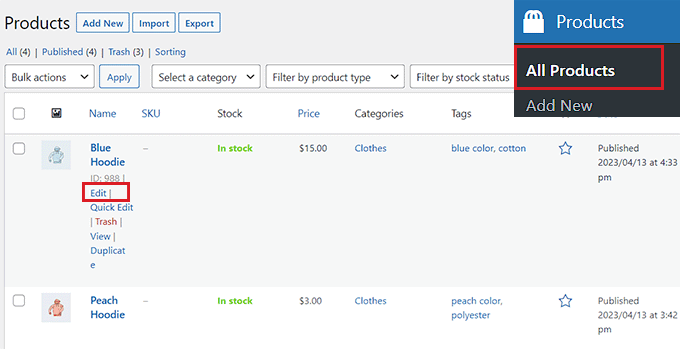
Ini akan membawa Anda ke halaman 'Edit Produk', di mana Anda harus menggulir ke bawah untuk menemukan kotak meta 'Pengaturan AIOSEO'.
Beralih ke tab 'Skema' dari sini, dan Anda akan melihat bahwa skema 'Produk' sudah digunakan secara default. Cukup klik ikon 'Edit' di sebelah kanan skema.
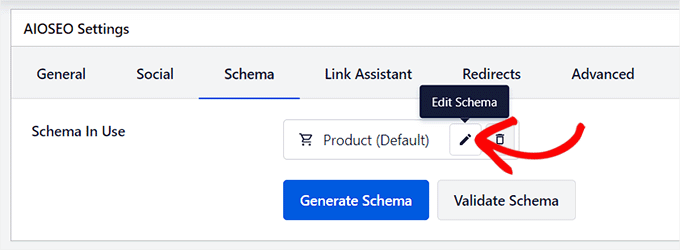
Ini akan membuka jendela 'Edit Produk' di layar, di mana Anda akan melihat bahwa tombol 'Autogenerate Field' telah diubah ke 'Yes'.
Artinya AIOSEO mengambil dan mengisi data skema untuk judul produk, gambar, dan deskripsi secara otomatis.
Jika Anda lebih suka mengisi formulir ini secara manual, cukup putar tombol 'Buat otomatis formulir' ke posisi 'Tidak'.
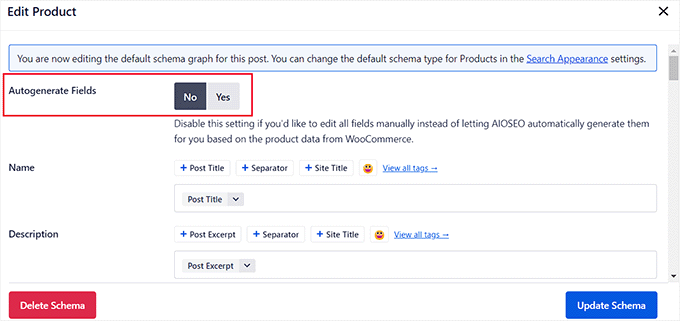
Setelah itu, gulir ke bawah ke bagian 'Pengidentifikasi' dan masukkan GTIN, ISBN, atau MPN produk Anda. Atribut lain, tujuan pengiriman, dan ulasan produk juga dapat ditambahkan ke markup skema.
Setelah melakukan perubahan, ingatlah untuk mengklik tombol 'Perbarui Skema'.
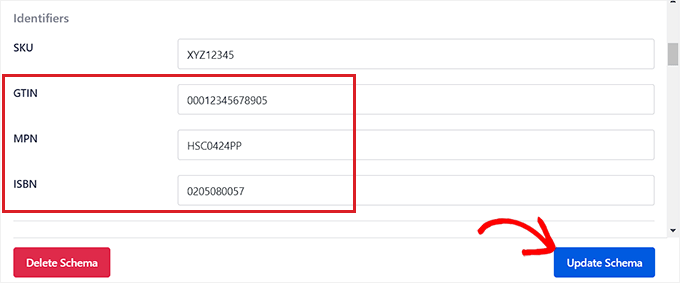
Jika toko online Anda hanya menawarkan buku, buka tab Skema dan klik tombol 'Buat Skema', lalu pilih templat skema 'Buku' dari katalog.
Ini akan memunculkan Generator Skema, tempat Anda dapat memasukkan judul, gambar, dan deskripsi buku yang Anda jual.
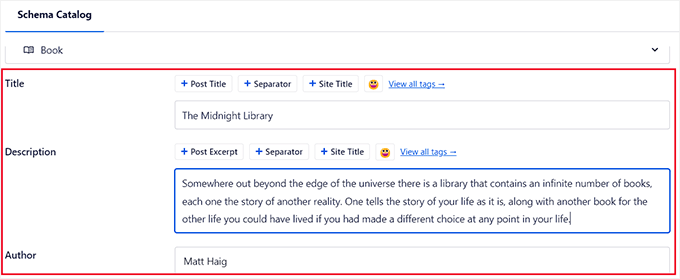
Setelah itu, gulir ke bawah ke bagian 'Edisi' dan masukkan ISBN buku Anda.
Setelah mengisi formulir, klik tombol 'Tambahkan Skema' untuk menghasilkan markup skema untuk buku.

Terakhir, klik tombol 'Perbarui' di bagian atas untuk menyimpan perubahan Anda.
Kesimpulan
Kami harap postingan ini bermanfaat bagi Anda dalam mempelajari cara mengintegrasikan skema GTIN, ISBN, dan MPN ke WooCommerce dan WordPress.
Ingatlah bahwa perubahan ini tidak akan ditampilkan di bagian depan situs web Anda, tetapi akan membantu bot mesin pencari dalam menentukan peringkat konten Anda.
Itu saja! Dengan bantuan plugin All in One SEO , Anda telah berhasil memasukkan Skema ke situs WordPress dan toko WooCommerce Anda.




